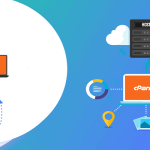امروز قرار سادهترین و سریعترین روشها برای ساخت دیتابیس در سیپنل رو بهتون آموزش بدم. اگه تا حالا از ابزار MySQL Databases استفاده کرده باشید، شاید دیدید که فرآیندش چند مرحله جدا از هم داره. اما cPanel یک ابزار جادویی دیگه هم داره به نام MySQL® Database Wizard که همه این مراحل رو در یک فرآیند گامبهگام و پشت سر هم انجام میده.
Database Wizard برای کاربرانی که تازه با سیپنل کار میکنند یا میخوان سریع و بدون دردسر یک پایگاه داده برای نصب وردپرس یا هر اسکریپت دیگهای ایجاد کنند، یک انتخاب عالیه. در این مقاله، قدم به قدم با هم این فرآیند رو طی میکنیم.
🔹 Database Wizard کجاست؟
پیدا کردن MySQL® Database Wizard خیلی راحته.
-
بعد از ورود به سیپنل، به بخش DATABASES برید.
-
روی آیکون MySQL® Database Wizard کلیک کنید.
-
با این کار، وارد اولین مرحله از فرآیند خواهید شد.
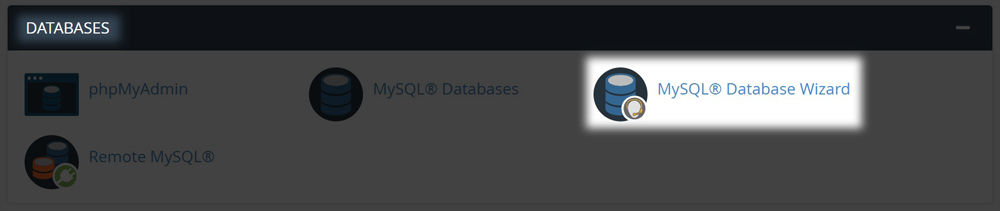
🛠 مراحل گامبهگام ساخت دیتابیس با Database Wizard در سیپنل
فرآیند ساخت دیتابیس با این ابزار، شامل ۴ مرحله ساده هست که به سرعت انجام میشه:
گام اول: نامگذاری پایگاه داده
-
در این مرحله، فقط کافیه یک اسم مناسب برای دیتابیس خودتون انتخاب کنید.
-
نکته مهم: سیپنل به صورت خودکار، نام کاربری شما رو به ابتدای اسمی که وارد میکنید اضافه میکنه. مثلاً اگه اسم wordpress رو وارد کنید و نام کاربری شما zoip_user باشه، نام نهایی دیتابیس شما zoip_user_wordpress خواهد بود.
-
بعد از وارد کردن نام، روی دکمه Next Step کلیک کنید.
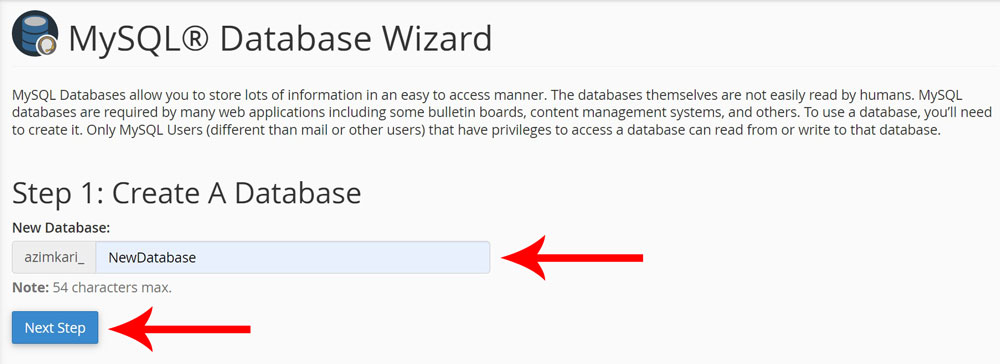
گام دوم: ساخت کاربر دیتابیس
حالا وقتشه که برای دیتابیس جدیدتون یک کاربر (User) بسازید.
-
New Username: یک نام کاربری قوی و یونیک وارد کنید.
-
Password: یک رمز عبور بسیار قوی انتخاب کنید.
-
پیشنهاد میکنم حتماً از ابزار Password Generator که خود سیپنل ارائه میده استفاده کنید. این ابزار رمزهای پیچیدهای میسازه که امنیت دیتابیس شما رو به شدت بالا میبره.
-
-
بعد از وارد کردن نام و رمز عبور، روی Create User کلیک کنید.
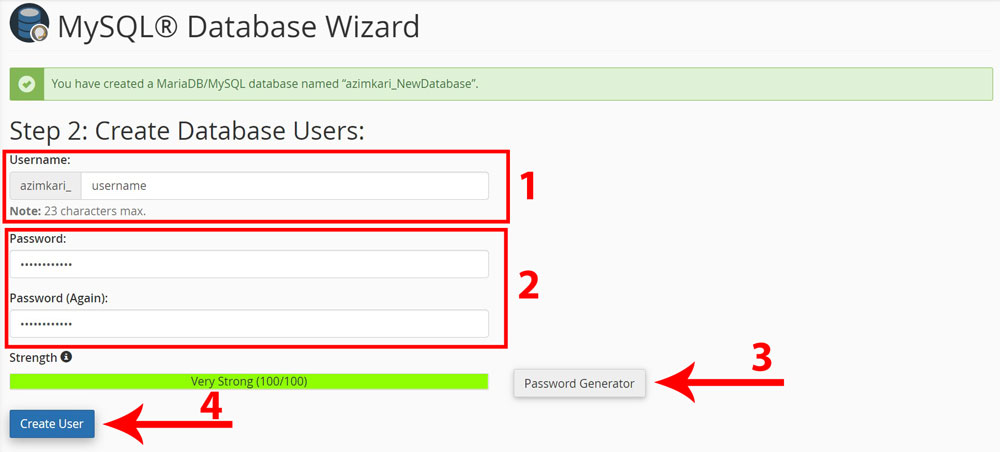
گام سوم: تعیین دسترسیهای کاربر
این مرحله، مهمترین بخش از کل فرآیند هست. در اینجا، شما مشخص میکنید که کاربر جدید چه دسترسیهایی به دیتابیس داشته باشه.
-
برای وبسایتهای معمولی مثل وردپرس، لازم نیست خودتون رو درگیر جزئیات کنید. کافیه تیک گزینه ALL PRIVILEGES رو بزنید.
-
با انتخاب این گزینه، کاربر مورد نظر شما به تمام جداول و اطلاعات دیتابیس دسترسی کامل پیدا میکنه.
-
بعد از انتخاب، روی دکمه Next Step کلیک کنید.
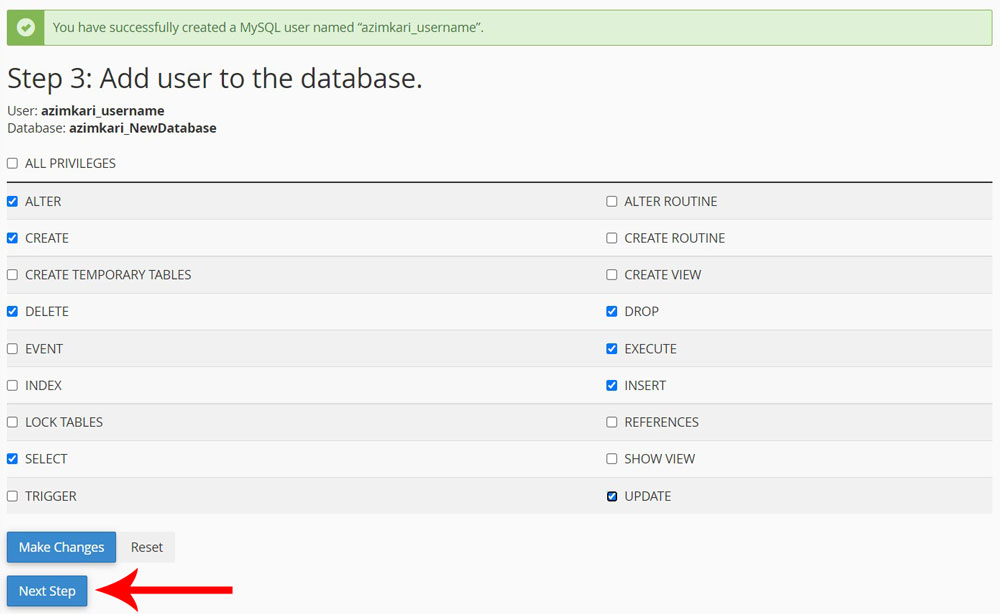
گام چهارم: اتمام موفقیتآمیز!
-
با مشاهده یک پیام سبز رنگ مبنی بر موفقیت عملیات، کار شما تموم شده!
-
Database Wizard تمام مراحل ساخت دیتابیس، ساخت کاربر و اتصال این دو به هم رو به صورت خودکار انجام داده. حالا میتونید از این پایگاه داده برای نصب و راهاندازی وبسایتتون استفاده کنید.
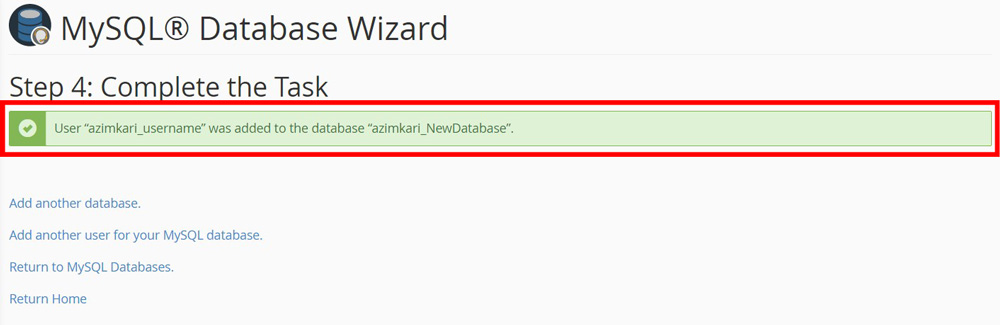
🏆 نتیجهگیری
همونطور که دیدید، ساخت دیتابیس با Database Wizard در سیپنل بسیار آسان و کاربردی بود. این ابزار به شما کمک میکنه تا بدون پیچیدگی و خطای احتمالی، یک دیتابیس کامل و آماده به کار داشته باشید.
اگر قصد دارید یک وبسایت قدرتمند و سریع داشته باشید، داشتن یک هاست مطمئن و با کیفیت، اولین و مهمترین قدم هست. ما در زویپ سرور با ارائه انواع هاست، سرور مجازی Cpanel، سرور اختصاصی و دامنه، با پشتیبانی حرفهای و زیرساختهای قوی، در کنار شما هستیم تا بهترین تجربه میزبانی رو داشته باشید.
از همین حالا میتونید با خرید هاست Cpanel و لایسنس Cpanel از زویپ سرور، اولین قدم رو برای موفقیت وبسایتتون بردارید. کارشناسان ما آماده مشاوره به شما هستند تا بهترین انتخاب رو داشته باشید.
برای مشاوره رایگان و خرید هاست سیپنل، همین حالا با کارشناسان ما در تماس باشید.